Roter iestatījumi Xiaomi mini wifi. Detalizētas instrukcijas

- 4397
- 226
- Ms. Evan Haag
Roter iestatījumi Xiaomi mini wifi. Detalizētas instrukcijas
Es īpaši nopirku Xiaomi mini wifi maršrutētāju, lai sagatavotu vairākas detalizētas instrukcijas šī interesantā maršrutētāja iestatīšanai. Starp citu, spriežot pēc pārskatiem un komentāriem tiešsaistes veikalos, maršrutētājs no Xiaomi ir ļoti populārs. Un tas pat nav dīvaini, mazai somai mēs iegūstam skaistu, spēcīgu un augstas kvalitātes maršrutētāju. Turklāt maršrutētājs ir divu joslu, protams, ar atbalstu standartam 802.11ac, un pat ar USB portu. Jā, tas ir ķīniešu maršrutētājs, bet Xiaomi ir labs uzņēmums un ļoti populārs.
Sjaomi maršrutētājs pats ir ļoti skaists, stilīgs un neparasts. Es sniegšu pārskatu par šo maršrutētāju atsevišķā rakstā. Un šajā rakstā es vēlos sīki aprakstīt Xiaomi mini wifi maršrutētāja pirmā iestatījuma procesu. Es jums parādīšu, kā savienot maršrutētāju, konfigurēt Wi-Fi tīklu un internetu. Tuvākajā nākotnē es sagatavošu instrukcijas, kā iestatīt pilnīgu piekļuvi failiem USB diskdzinī, maršrutētāja programmaparatūrai utt. D.
Vadības panelis ķīniešu valodā. Ko darīt, kā mainīt valodu?
Kas attiecas uz Xiaomi mini wifi iestatījumiem, tas, visticamāk, ir vienīgais brīdis, kas var jūs vilties šajā maršrutētājā. Fakts ir tāds, ka maršrutētāja iestatījumi ķīniešu valodā. Nevar izvēlēties krievu vai pat angļu valodu. Ja vēlaties, lai vadības panelis atrastos krievu valodā, jums būs jāmirgo maršrutētājs pēc trešās daļas programmaparatūras (Pandorabox, Padavan). Pati programmaparatūras process ir sarežģīts. Varbūt es par to rakstīšu atsevišķā rakstā.
Angļu valodu var pievienot. Tas ir nepieciešams Wi-Fi iestatījumos, kas jāmaina reģionā uz Eiropu, un jāatjaunina programmaparatūra. Es arī rakstīšu par to atsevišķā rakstā. Nu, es iesaku jums neuztraukties un vienkārši konfigurēt Xiaomi mini maršrutētāju atbilstoši manām instrukcijām. Vai kaut kas mainīsies, ja iestatījumi būs angļu valodā? Šis ir maršrutētājs, jūs to iestatīsit un aizmirsīsit par šo vadības paneli. Un viss ir tieši tā, kāda valoda tā ir. Galvenais ir tas, ka internets darbojas labi un stabils.
Pierādīts: maršrutētāju no Xiaomi var izmantot kā Wi-Fi mēģinājumu.Vēl viens punkts, maršrutētāju var konfigurēt no viedtālruņa vai planšetdatora caur MI maršrutētāja lietojumprogrammu. Pieteikums angļu valodā, viss tur ir skaidrs. Mēs arī apsvērsim šo iespēju šī raksta beigās.
Šai instrukcijai jābūt piemērotai ne tikai Xiaomi Mini modelim, bet arī WiFi Mirouter 3 un Mi WiFi Nano.
Xiaomi Mi Router Mini: Wi-Fi un interneta iestatījumi
Vispirms pievienojiet jaudu maršrutētājam un pievienojiet kabeli no pakalpojumu sniedzēja vai modema ar “interneta” ostu.

Tad mums jāiet uz Xiaomi maršrutētāja iestatījumiem. Pirmkārt, mēs apsvērsim pirmos iestatījumus no datora (klēpjdators). Datoru var savienot ar maršrutētāju gan pēc kabeļa (tomēr komplektā nav kabeļa), gan ar Wi-Fi. Tūlīt pēc ieslēgšanas parādīsies bezvadu tīkls ar nosaukumu "Xiaomi_Kaki numuri". Viņu neaizsargā parole. Mēs ar to savienojamies.
Ja jūs nekavējoties nopelnījāt internetu, izmantojot maršrutētāju, tad ir jēga konfigurēt caur pārlūku Chrome vai Yandex. Viņi zina, kā tulkot lapas lidojumā. Un vadības panelis būs saprotamāks. Tulkojums tur nav ideāls, bet tomēr labāks par ķīniešu hieroglifiem.
1 Atveriet jebkuru pārlūkprogrammu un dodieties uz adresi Miwifi.Kombinācija (Tas ir norādīts no maršrutētāja apakšas). Vai 192.168.31.Viens. Jūs varat redzēt detalizētu rakstu, kurā es parādīju, kā doties uz Miwifi.Kombinācija. Pirmajā lapā mēs vienkārši noklikšķinām uz lielas ķīniešu pogas 🙂 Tas ir kaut kas līdzīgs licences līgumam.
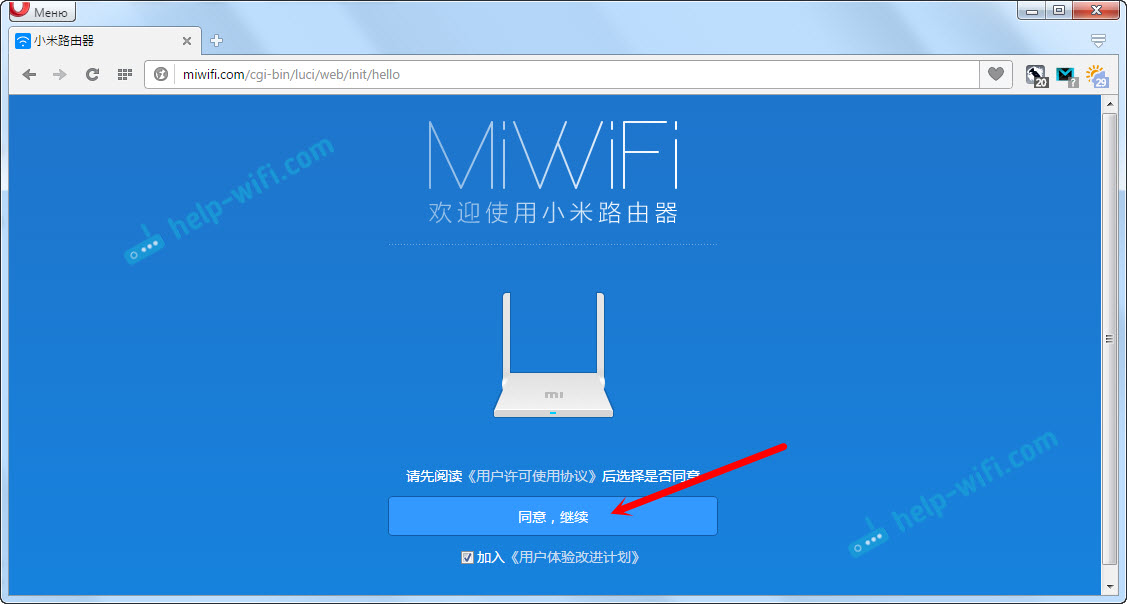
2 tālāk jums jāiestata Wi-Fi tīkla nosaukums un parole tam. Parolei jābūt vismaz 8 rakstzīmēm. Tā kā maršrutētājs ir divu joslu, parole būs vienāda tīkliem divās frekvencēs. Pēc tam to var mainīt vadības panelī. Mēs turpinām iestatījumu.
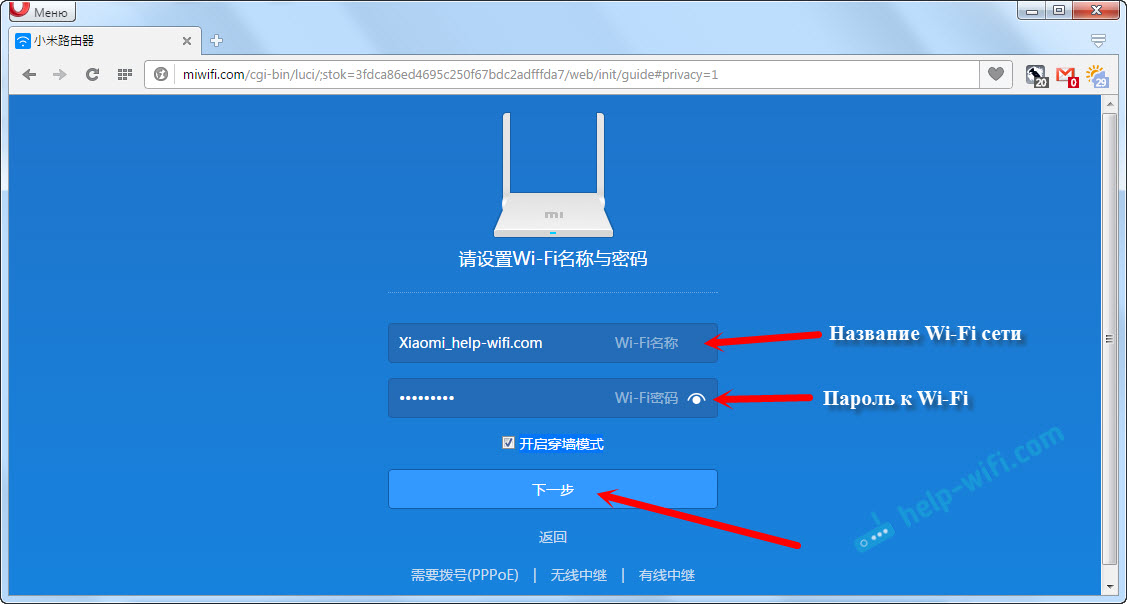
3 Nākamajā logā mums jāiestata parole, kas aizsargā maršrutētāja iestatījumus. Šī parole būs jānorāda pie ieejas maršrutētāja iestatījumos. Uzrakstiet paroli un noklikšķiniet uz pogas, lai turpinātu. Ja vēlaties, lai maršrutētāja parole būtu tāda pati kā parole no Wi-Fi, tad varat vienkārši ievietot lodziņu. Bet es neiesaku to darīt.
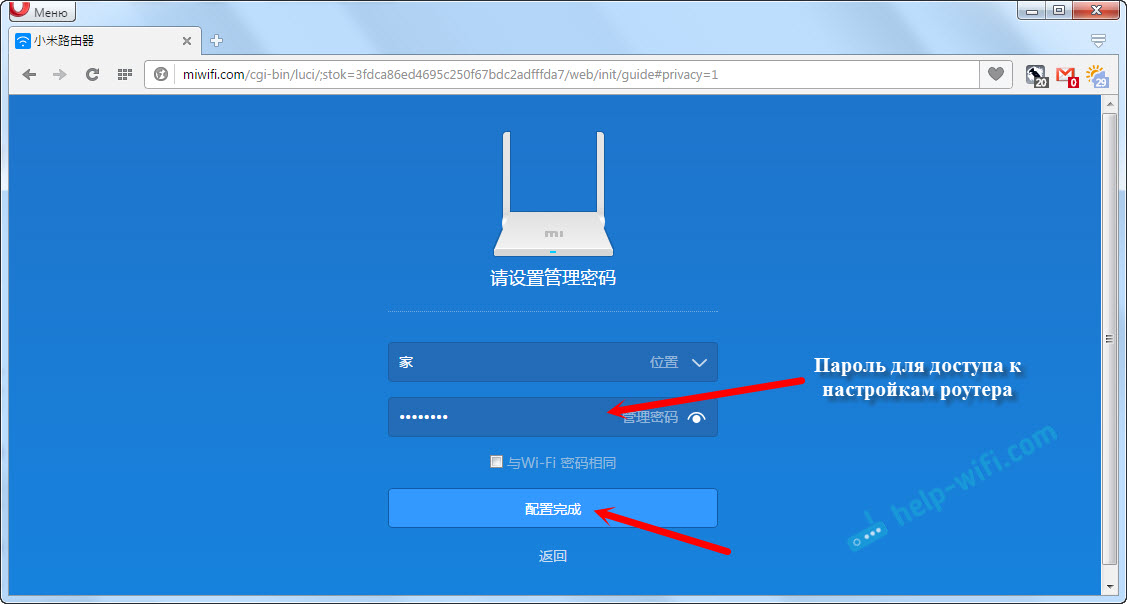
4 Mēs redzam ziņojumu, ka maršrutētājs dažādās frekvencēs izveidos divus Wi-Fi tīklus, viņu vārdi tiks norādīti tur. Maršrutētājs tiks pārstartēts.
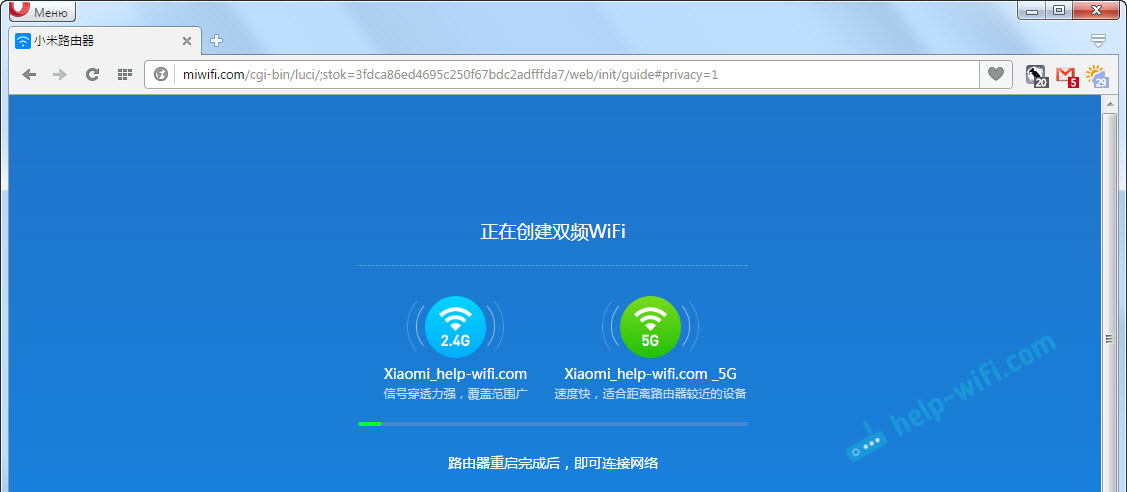
Pēc atsāknēšanas parādīsies Wi-Fi tīkls ar vārdu, kuru mēs iestatām iestatījumu procesā. Savienojiet ar šo tīklu, izmantojot instalēto paroli.
5 Logā Iestatījumi, ja jūs to vēl neesat aizvēris, varat noklikšķināt uz pogas, un jūs redzēsit ziņojumu ar piedāvājumu instalēt zīmolu savā viedtālrunī, lai kontrolētu Xiaomi maršrutētāju. Jūs varat instalēt šo lietojumprogrammu App Store vai Google Play, ja jums tā nepieciešama. To sauc par Mi maršrutētāju. Zemāk es parādīšu, kā caur šo lietojumprogrammu konfigurēt maršrutētāju no tālruņa.
Svarīgs punkts! Ja internets jau darbojas jūsu ierīcēs, izmantojot maršrutētāju, tad Xiaomi maršrutētāja iestatījumi tiek pabeigti. Ja vēlaties, varat iedziļināties tā iestatījumā, es zemāk parādīšu, kā to izdarīt.
Ja Internets caur maršrutētāju nedarbojas, tad tas ir jākonfigurē.
Ieeja Xiaomi maršrutētāja iestatījumos un savienojuma iestatīšana ar pakalpojumu sniedzēju
1 atkal pārlūkprogrammā dodieties uz adresi Miwifi.Kombinācija. Parādās paroles pieprasījums. Norādiet paroli, kuru instalējāt pirmā iestatīšanas procesā. Šī nav parole no Wi-Fi, bet no maršrutētāja.
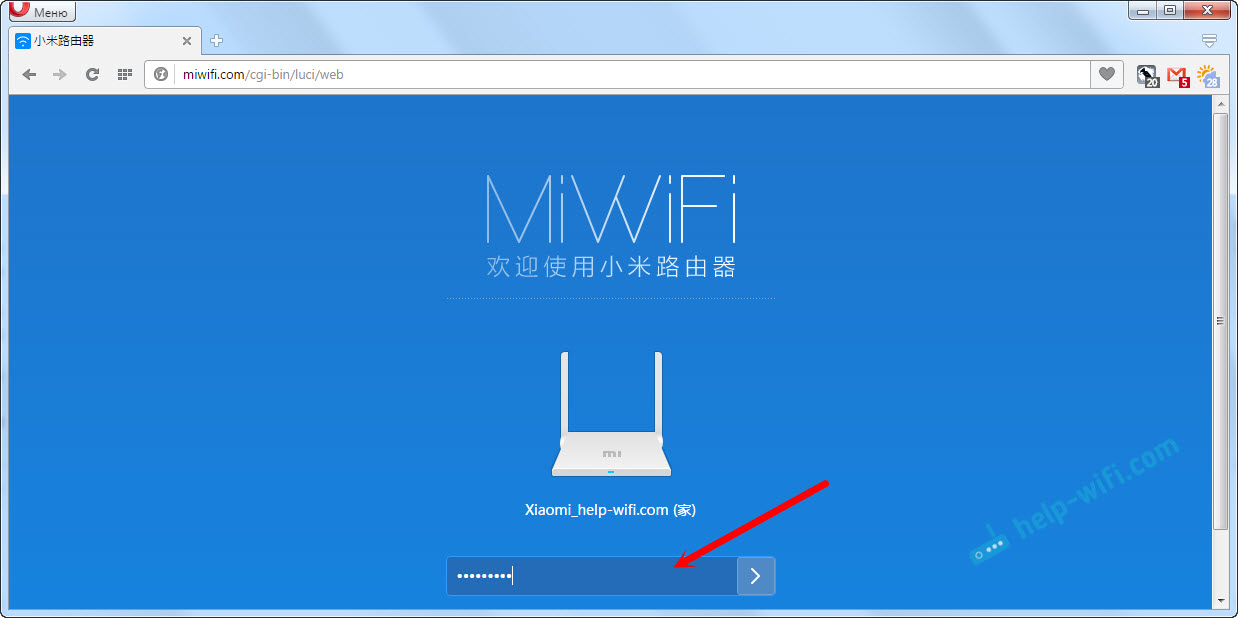
2 Lai iestatītu internetu (savienojums ar pakalpojumu sniedzēju), dodieties uz atsevišķas lapas iestatījumiem, kā parādīts zemāk. Sarakstā atlasiet savu savienojuma veidu. Visticamāk, jums jāizvēlas pppoe. Tikai tad, ja jums būtu DHCP (dinamiskā IP) savienojuma tips, tad internets caur maršrutētāju darbotos bez konfigurācijas. Savienojuma veidu var noskaidrot jūsu pakalpojumu sniedzējs.
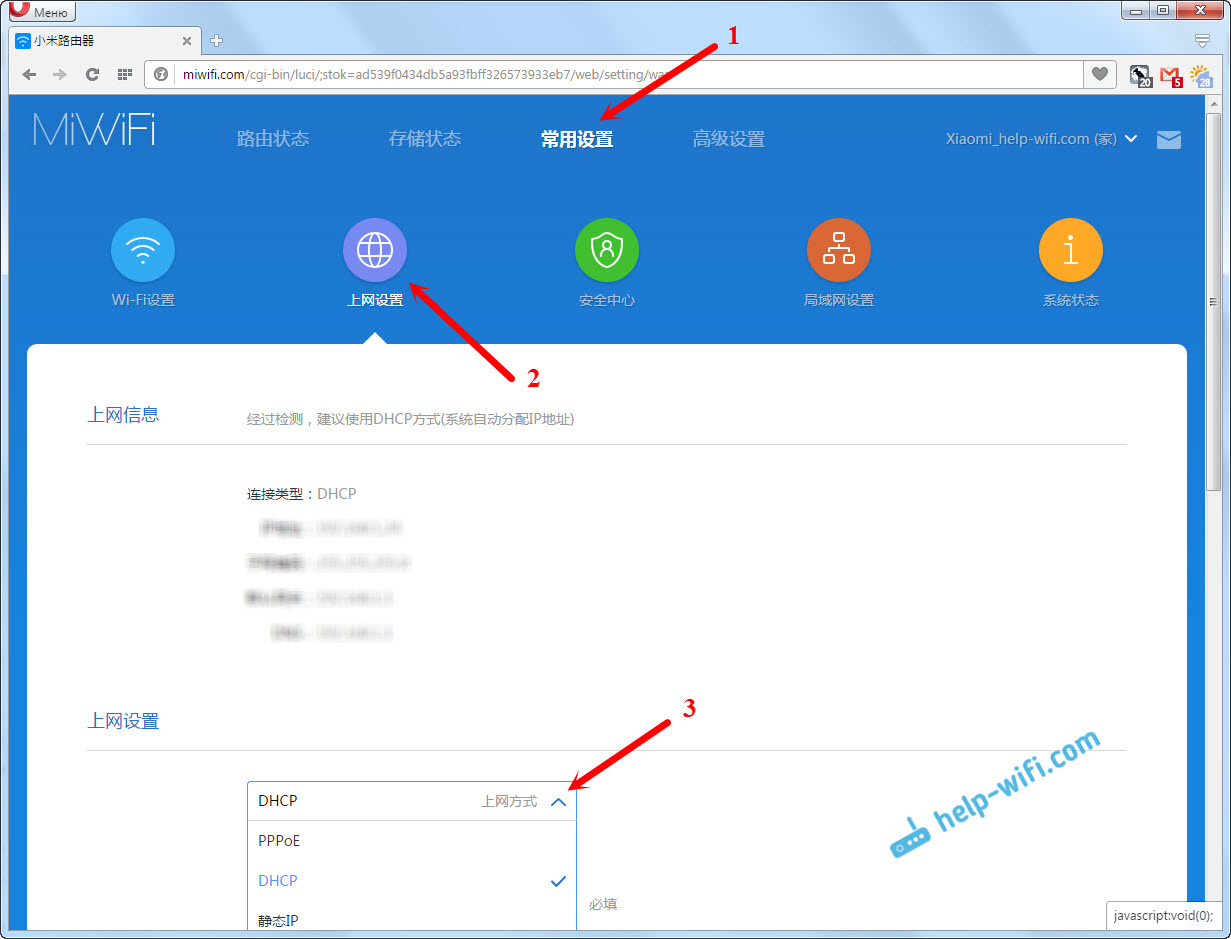
3 Pēc pppoe izvēles jums būs jāiestata nepieciešamie parametri savienošanai. Šos parametrus izsniedz interneta pakalpojumu sniedzējs. Tie, visticamāk, ir norādīti dokumentos, kas jums tika doti, izveidojot savienojumu ar internetu.
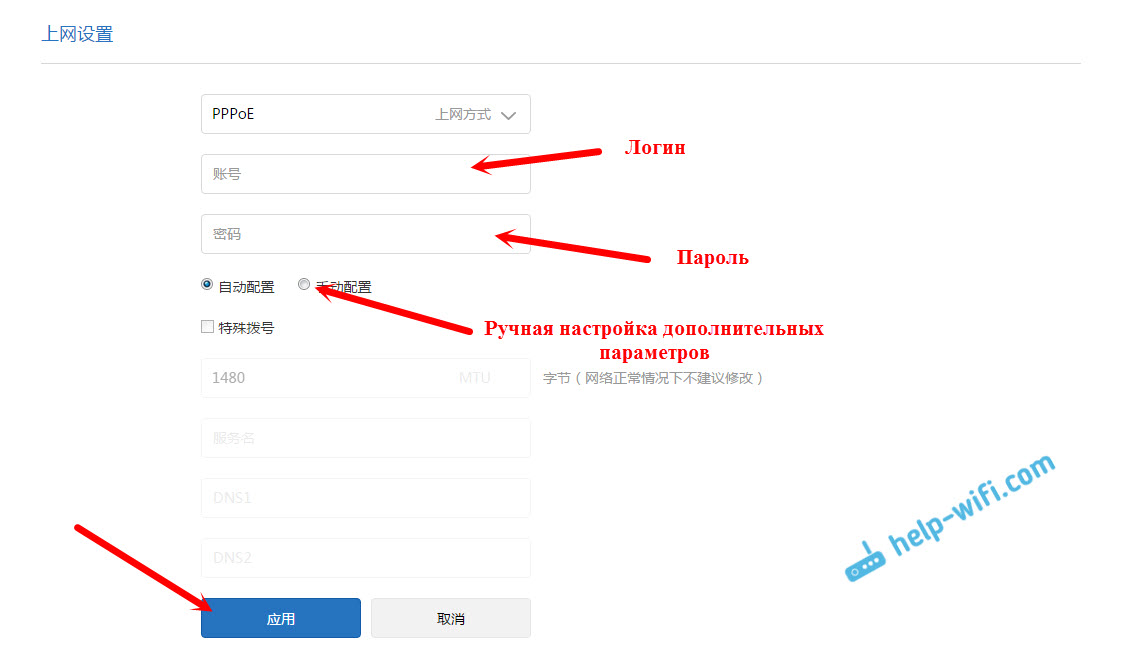
4 Ja pakalpojumu sniedzējs Mac adresē izmanto iesiešanu, tad varat to mainīt tajā pašā lapā, zemāk. Vienkārši pierakstiet nepieciešamo Mac. Vai palūdziet, lai pakalpojumu sniedzējs izrakstītu jūsu maršrutētāja MAC adresi, kas ir norādīta šajā laukā, vai pašas ierīces gadījumā.
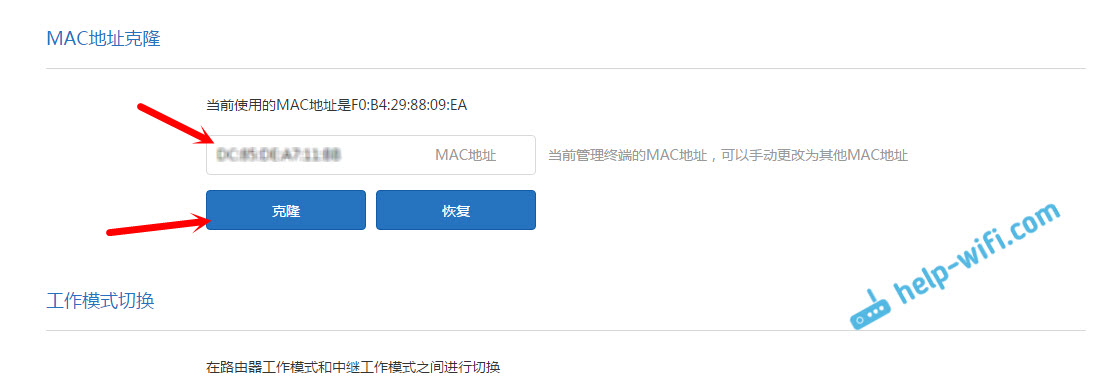
Ir nepieciešams, lai maršrutētājs izveidotu savienojumu ar internetu un sāktu to izplatīt jūsu ierīcēs.
Bezvadu tīkla iestatījums 2.4 GHz un 5 GHz. Wi-Fi paroles maiņa
Ja vēlaties mainīt Wi-Fi tīkla nosaukumu, paroli, kanālu vai, piemēram, atvienot tīklu ar kādu frekvenci 5 GHz vai 2.4 GHz, tad dodieties uz iestatījumiem un dodieties uz ciematu, kā parādīts zemāk.
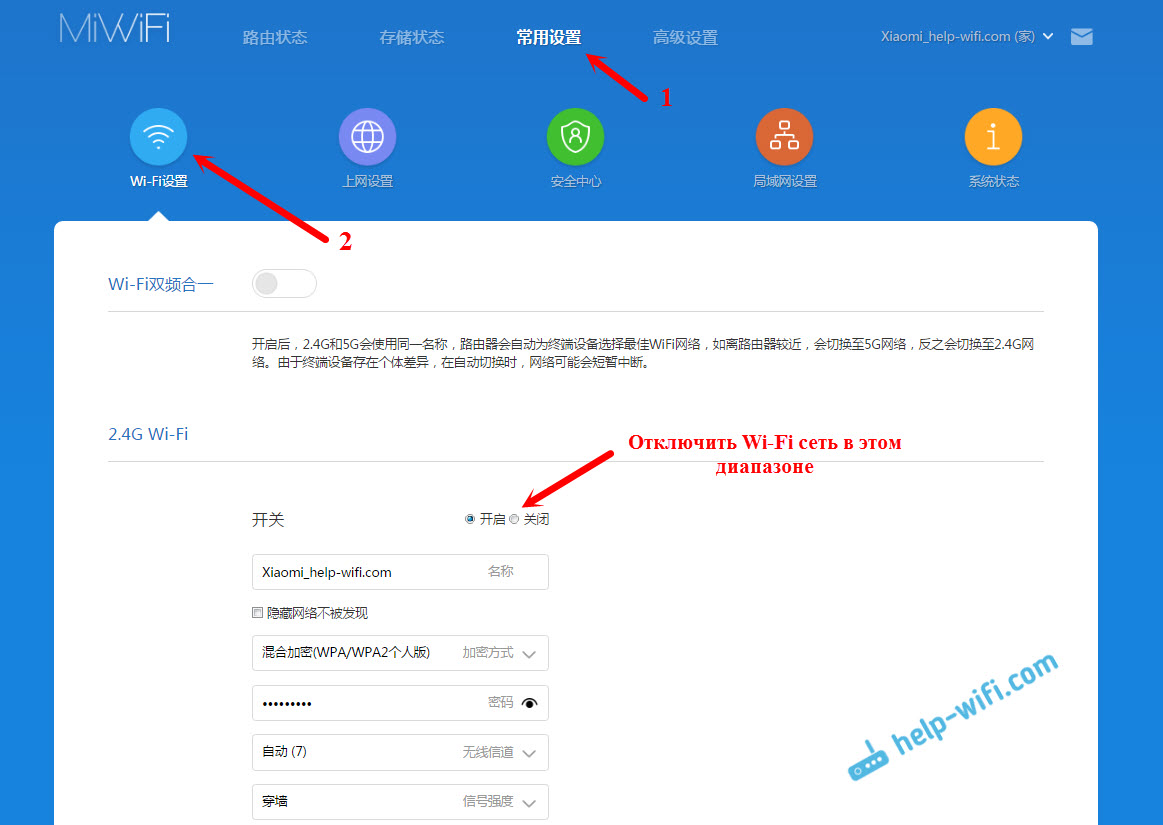
Ja ritiniet zemāk esošo lapu, tad tur redzēsit 5G Wi-Fi iestatījumus, jo es saprotu viesu tīkla iestatījumus un reģiona maiņu.
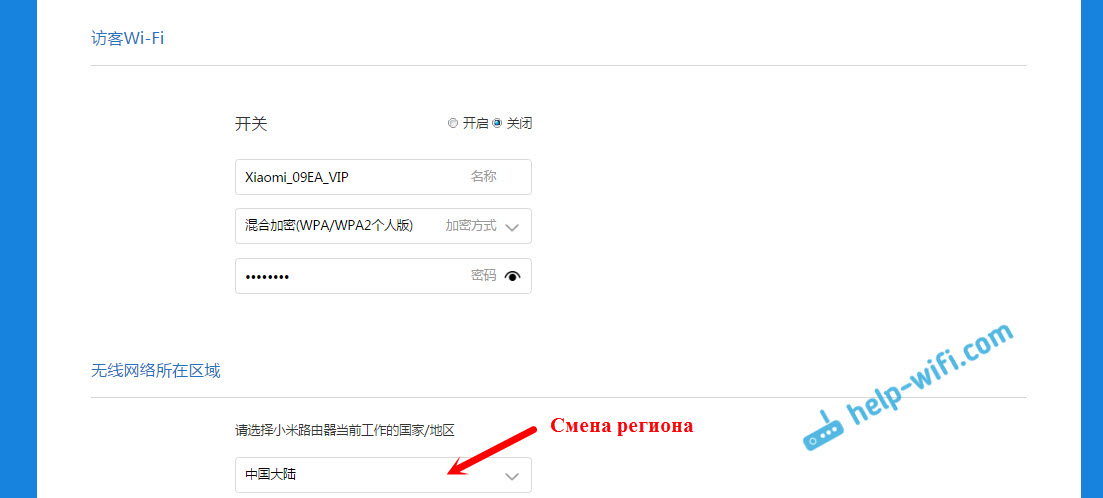
Kā redzat, nekas sarežģīts. Neskatoties uz to, ka iestatījumi ķīniešu valodā.
Pirmais Xiaomi maršrutētāja iestatījums no tālruņa vai planšetdatora (MI maršrutētājs)
Jūs varat konfigurēt maršrutētāju no mobilās ierīces. Vispirms tālrunī jāinstalē firmas programma MI maršrutētājs. Ievietojiet to ar Google Play vai App Store. Ja nevēlaties ievietot lietojumprogrammu, tad varat konfigurēt caur mobilās ierīces pārlūku, kā es parādīju iepriekš.
Pievienojiet savu viedtālruni ar Xiaomi maršrutētāju. Wi-Fi tīklam būs standarta nosaukums, un tas netiks aizsargāts ar paroli. Neaizmirstiet arī savienot internetu ar maršrutētāju.
Es, iPhone, tūlīt pēc savienojuma parādīšanās logs ar maršrutētāja iestatījumu. Un Android, MI maršrutētāja programmā jums jāizvēlas "iestatīt jaunu maršrutētāju". Mēs norādām vietu, kur ir instalēta maršrutētājs, un noklikšķiniet uz pogas “Nākamais”.
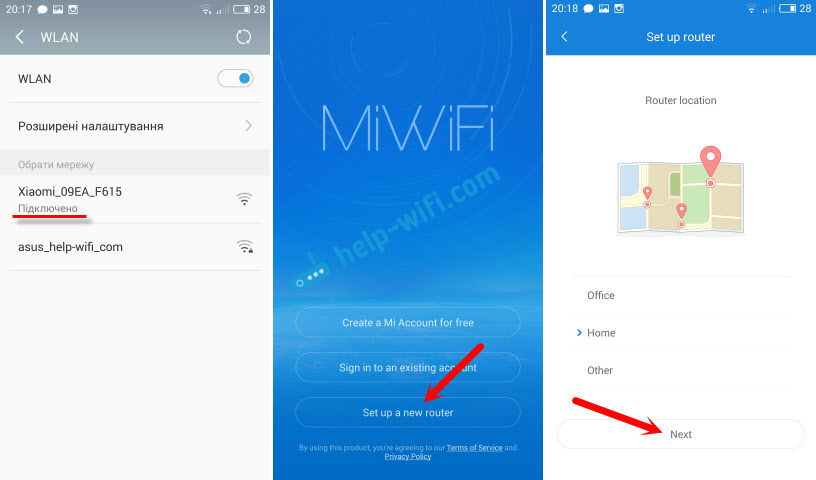
Maršrutētājs pārbaudīs interneta savienojumu, un, ja jūsu pakalpojumu sniedzējs izmanto DHCP savienojumu, jūs redzēsit ziņojumu, ka internets ir savienots. Kā manā ekrānuzņēmumā zemāk. Un, ja jums ir PPPOE savienojuma tehnoloģija, jums būs jāiestata daži parametri (pieteikšanās, parole).
Pēdējais solis ir paroles instalēšana Wi-Fi tīklā un tīkla nosaukuma maiņa. Norādiet šos datus un nospiediet pogu Pabeigt.
Lūdzu, ņemiet vērā, ka Wi-Fi tīklā instalētā parole tiks izmantota arī, lai piekļūtu maršrutētāja iestatījumiem, ievadot vadības paneli Miwifi.Kombinācija.
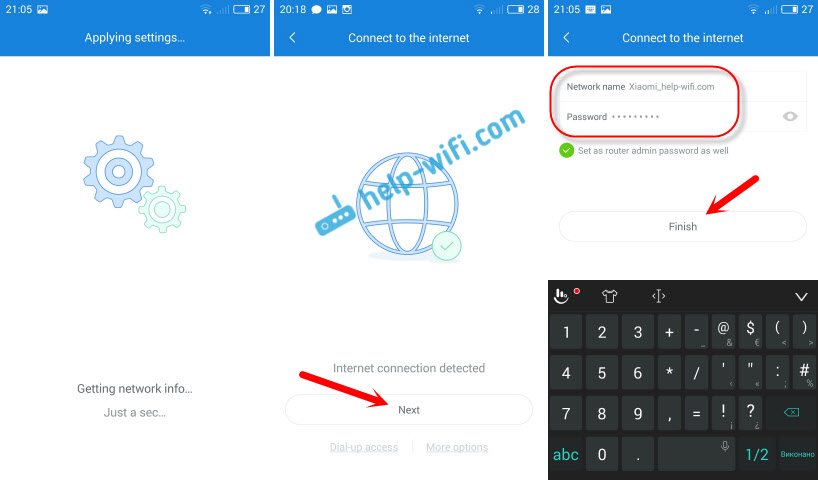
Tas ir viss, maršrutētāja iestatījums ir pabeigts. Ja kaut kas neizdevās, dodieties uz iestatījumiem caur pārlūku un mainiet nepieciešamos parametrus.
Pat bez maršrutētāja programmaparatūras angļu vai krievu valodā to var noregulēt bez problēmām, un viss darbosies. Jā, iestatījumos, kurus ķīniešu valodā ir ļoti grūti izdomāt. Tas būtu vieglāk pat angļu valodā. Ir oriģinālās programmaparatūras versija angļu valodā, atsevišķā rakstā es parādīšu, kā to instalēt.
Man ļoti patika maršrutētājs gan ārēji, gan stabils darbs. Rakstiet pārskatus par šo modeli, dalieties padomos un uzdodiet jautājumus. Vienmēr priecājos palīdzēt padomiem!
- « Parole, kas ievada WiFi lauku Windows 10, neparādās
- ASUS maršrutētāji ar USB 3G/4G modemu. Izvēle un savietojamība »

